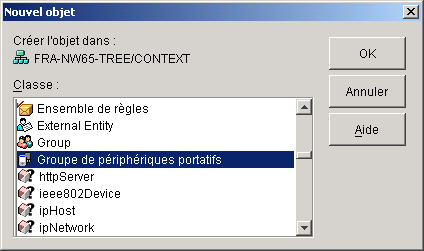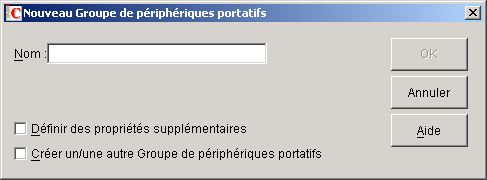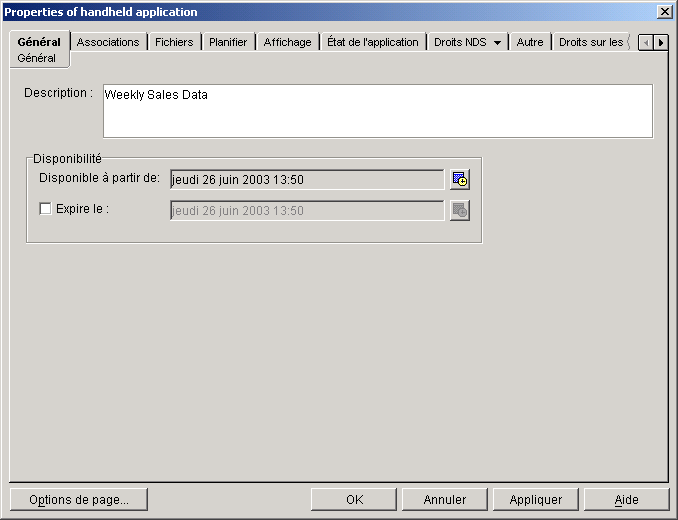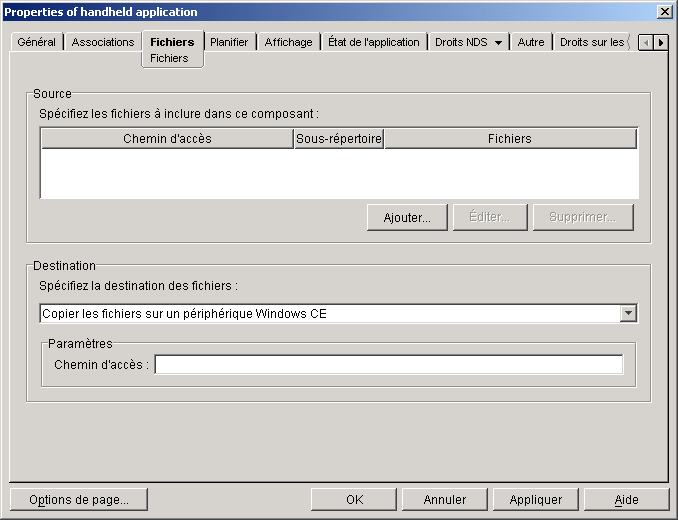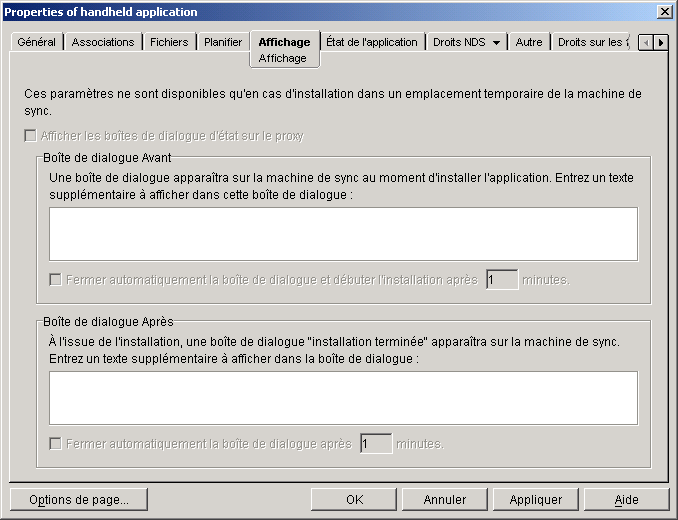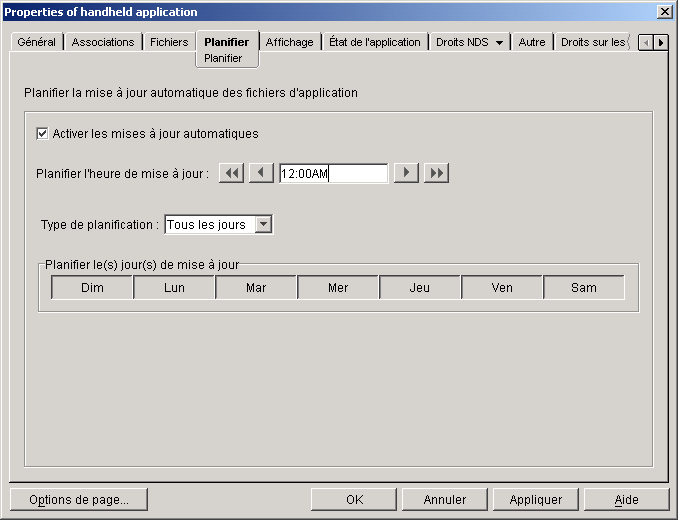ZfH permet de créer et de distribuer des objets Application sur des périphériques de poche individuels ou des groupes de périphériques de poche.
-
Cliquez avec le bouton droit de la souris sur le nouvel Objet Application pour périphériques de poche, puis cliquez sur Propriétés pour afficher la page Général.
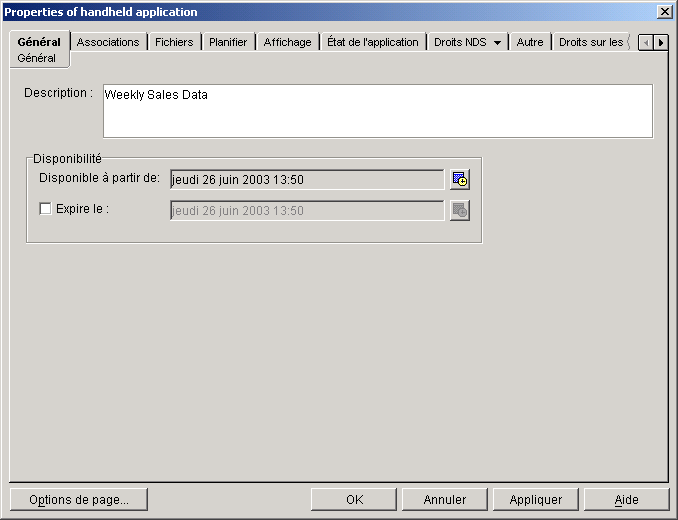
-
Si vous le souhaitez, tapez la description de l'objet Application pour périphériques de poche.
Cette description n'est visible que lorsque vous affichez les propriétés de l'objet dans ConsoleOne ; elle n'est pas visible pendant la distribution.
-
Si vous le souhaitez, cliquez sur l'icône de calendrier/d'horloge pour définir la date et l'heure auxquelles l'objet Application est disponible pour être distribué.
Si vous ne modifiez pas ce paramètre, l'objet est distribué conformément à sa planification. Cette option permet de différer la distribution jusqu'à la date de votre choix.
-
Si vous le souhaitez, sélectionnez l'option Expire le pour spécifier la date et l'heure auxquelles l'objet Application ne sera plus disponible pour la distribution.
-
Cliquez sur l'onglet Fichiers.
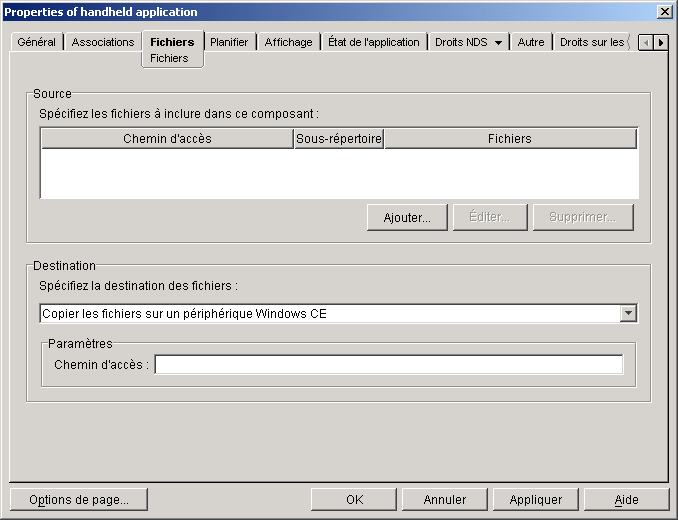
-
Cliquez sur Ajouter, puis complétez les champs suivants :
Chemin d'accès : recherchez ou tapez le chemin d'accès du fichier exécutable de l'application.
Fichiers : recherchez ou tapez les fichiers que vous voulez inclure dans l'objet Application pour périphériques de poche.
SUGGESTION : Vous pouvez utiliser des caractères joker pour spécifier les fichiers source. Si vous utilisez ces caractères pour les fichiers source, vous devez également les utiliser pour les fichiers cible.
Inclure les sous-répertoires de ce chemin : sélectionnez cette option pour inclure les sous-répertoires du chemin.
IMPORTANT : Si vous voulez accéder aux données de l'application sur un volume NetWare®, vous devez installer Novell ClientTM sur le serveur ZfH. Vous pouvez rechercher et sélectionner les données de l'application sur le volume NetWare sans installer préalablement Novell Client. Toutefois, l'objet Application pour périphériques de poche ne sera pas créé en l'absence de Novell Client sur le serveur ZfH.
-
Cliquez sur OK.
-
Dans la zone Destination, sélectionnez la destination des fichiers dans la liste déroulante :
Copy the Files to a Windows CE Device (Copier les fichiers sur un périphérique Windows CE) : copie les fichiers de l'objet Application pour périphériques de poche sur un périphérique Windows CE individuel ou un groupe de périphériques Windows CE.
Copy the Files to a Palm Device (Copier les fichiers sur un périphérique Palm) : copie les fichiers de l'objet Application pour périphériques de poche sur un périphérique Palm OS individuel ou un groupe de périphériques Palm OS.
Copy the Files to a RIM BlackBerry Device (Copier les fichiers sur un périphérique BlackBerry RIM) : copie les fichiers (objet Application) sur la machine de service proxy et les place en file d'attente dans le répertoire dédié à l'installation par le chargeur d'applications.
Copy the Files to a Temporary Location on the Sync Machine (Copier les fichiers à un emplacement temporaire sur la machine de sync) : copie les fichiers à un emplacement temporaire sur la machine avec laquelle est synchronisé le périphérique de poche.
Certaines applications requièrent l'exécution de routines de bureau Windows préalablement à l'installation sur des périphériques Palm OS ou Windows CE. Si tel est le cas, sélectionnez l'option Copy the Files to a Temporary Location on the Sync Machine (Copier les fichiers à un emplacement temporaire sur la machine de sync) afin que les utilisateurs puissent exécuter ces routines avant d'installer les fichiers sur le périphérique de poche. La mise à jour de la mémoire ROM d'un iPAQ est un exemple d'application pour laquelle vous pouvez utiliser cette option.
REMARQUE : Si un objet Application pour périphériques de poche est copié sur un périphérique Palm OS ou BlackBerry alors qu'il contient un fichier déjà présent sur ce périphérique, ZfH remplacera le fichier concerné par celui contenu dans cet objet. Dans le cas des périphériques Windows CE et des machines de sync, si un objet Application pour périphériques de poche est copié sur un périphérique ou une machine alors qu'il contient un fichier déjà présent dans le chemin cible, ZfH remplace le fichier de l'emplacement cible par celui contenu dans cet objet.
Si un fichier est en cours d'utilisation sur un périphérique de poche ou une machine de sync lors de l'installation d'un objet Application pour périphériques de poche qui contient ce même fichier, la distribution échouera. Si les mises à jour automatiques sont activées pour l'objet Application pour périphériques de poche, le périphérique recevra la distribution à sa prochaine heure programmée, sous réserve que le fichier ne soit pas en cours d'utilisation à ce moment. Si l'objet Application pour périphériques de poche est planifié pour une exécution unique, vous devrez le renvoyer lorsque le fichier n'est pas utilisé.
Périphériques Windows CE : Si vous avez sélectionné l'option Copy the Files to a Windows CE Device (Copier les fichiers sur un périphérique Windows CE), vous pouvez indiquer le chemin de l'emplacement auquel vous voulez copier les fichiers sur le périphérique Windows CE.
ou
Périphériques Palm OS : Si vous avez sélectionné l'option Copy the Files to a Palm Device (Copier les fichiers sur un périphérique Palm) et si une carte de stockage est installée, vous pouvez sélectionner l'option Installer les fichiers sur la carte de stockage.
ZfH prend également en charge les cartes d'extension des périphériques Palm OS exécutant Palm OS 4.x et version ultérieure. Les cartes d'extension sont généralement appelées cartes SD (Secure Digital) ou cartes mémoire pour périphériques mobiles (memory sticks).
IMPORTANT : Si vous sélectionnez l'option Installer les fichiers sur la carte de stockage, ZfH installera les fichiers uniquement sur une carte de stockage. En l'absence de carte de stockage, l'installation échouera, car ZfH n'installera pas les fichiers dans la mémoire principale du périphérique Palm OS.
ou
Machines de sync : Si vous avez sélectionné l'option Copy the Files to a Temporary Location on the Sync Machine (Copier les fichiers à un emplacement temporaire sur la machine de sync), indiquez ou recherchez la commande à exécuter, puis sélectionnez L'installation a échoué si la commande génère un rapport d'échec, si vous le souhaitez.
Vous pouvez choisir d'afficher ou non des boîtes de dialogue lorsque les fichiers contenus dans cet objet Application pour périphériques de poche sont installés sur des machines avec lesquelles les périphériques de poche associés sont synchronisés. Cliquez sur l'onglet Affichage pour configurer ces paramètres. Pour plus d'informations sur chaque option, cliquez sur l'aide.
ou
Périphériques BlackBerry : Si vous avez sélectionné Copy the Files to a RIM BlackBerry Device (Copier les fichiers sur un périphérique BlackBerry RIM, vous pouvez choisir d'afficher ou non des boîtes de dialogue lorsque les fichiers contenus dans cet objet Application pour périphériques de poche sont installés sur des machines avec lesquelles les périphériques BlackBerry associés sont synchronisés. Par exemple, vous pouvez afficher un message sur la machine de service proxy pour informer les utilisateurs que les fichiers ont été placés en file d'attente et qu'ils peuvent exécuter le chargeur d'applications BlackBerry. Cliquez sur l'onglet Affichage pour configurer ces paramètres. Pour plus d'informations sur chaque option, cliquez sur l'aide.
-
Pour affecter une machine de service proxy au périphérique BlackBerry sélectionné, cliquez sur Assigner le proxy, puis sur la machine de service proxy souhaitée dans la liste et enfin sur OK.
Comme ZfH permet de distribuer des logiciels sur les périphériques BlackBerry synchronisés avec un support (ZfH ne prend pas en charge les distributions de logiciels sur les périphériques BlackBerry utilisant la synchronisation sans fil), cette association indique au serveur ZfH où envoyer les objets Application pour périphériques de poche au cours d'une distribution.
IMPORTANT : L'objet Application pour périphériques de poche que vous avez configuré ne peut pas être distribué sur les périphériques de poche tant que vous ne l'avez pas associé à des périphériques de poche individuels ou à un groupe de périphériques de poche.
-
Cliquez sur l'onglet Associations, puis sur Ajouter.
-
Sélectionnez les périphériques de poche ou les groupes de périphériques de poche sur lesquels vous voulez distribuer l'objet Application pour périphériques de poche, puis cliquez sur OK.
L'objet Application pour périphériques de poche sera distribué à chaque périphérique de poche lors de la synchronisation suivante ou conformément à sa planification.
Lorsque vous distribuez une application, vous ne voulez probablement pas la réexécuter. Lorsque vous distribuez des fichiers, comme des informations marketing, vous pouvez planifier la réexécution de la distribution à l'aide de la page de planification.
-
Cliquez sur OK pour enregistrer vos paramètres.
-
Si vous avez sélectionné l'option Copy the Files to a Temporary Location on the Sync Machine (Copier les fichiers à un emplacement temporaire sur la machine de sync) ou Copy the Files to a RIM BlackBerry Device (Copier les fichiers sur un périphérique BlackBerry RIM) à la section Etape 8, cliquez sur l'onglet Affichage.
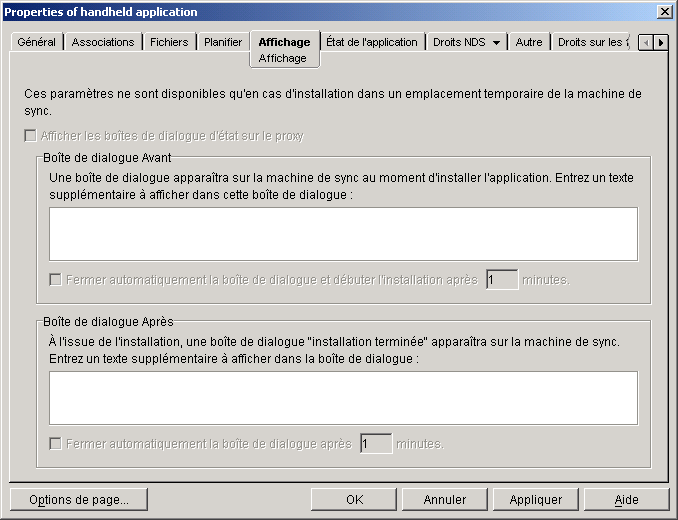
-
Complétez les champs suivants :
Enable Displaying Status Dialogs (Activer l'affichage des boîtes de dialogue d'état) : Sélectionnez cette option si vous voulez afficher des boîtes de dialogues d'information sur les machines de sync à l'installation des fichiers d'application.
Type Any Additional Informational Text to Display on the Dialog (Entrez un texte supplémentaire à afficher dans la boîte de dialogue) : toute information tapée dans ce champ apparaît dans la boîte de dialogue qui s'affiche sur la machine de sync. Vous pouvez ainsi ajouter toute information ou instruction supplémentaire que les utilisateurs pourront lire lorsque les fichiers sont installés.
Fermer automatiquement la boîte de dialogue et débuter l'installation après _ minutes : sélectionnez cette option, puis spécifiez le nombre de minutes devant s'écouler avant que l'installation des fichiers ne commence. L'activation de cette option permet d'installer les fichiers lorsqu'ils sont prêts à être installés, même si l'utilisateur n'est pas à son poste.
À l'issue de l'installation, la boîte de dialogue " Installation terminée " apparaîtra sur la machine de sync : Tapez tout texte supplémentaire à afficher dans la boîte de dialogue une fois les fichiers installés.
Fermer automatiquement la boîte de dialogue après _ minutes : sélectionnez cette option, puis spécifiez le nombre de minutes devant s'écouler avant de fermer la boîte de dialogue Installation terminée.
-
Cliquez sur OK pour enregistrer vos paramètres.
Si votre objet Application pour périphériques de poche contient des fichiers à redistribuer à intervalle régulier, planifiez sa distribution à l'aide de la page de planification.
Si vous ne voulez distribuer l'objet Application pour périphériques de poche qu'une seule fois, il n'est pas nécessaire de le planifier. Il sera distribué lors de la synchronisation suivante du périphérique de poche.
Pour planifier la distribution d'un objet Application pour périphériques de poche :